오늘의 포스팅에서는 게이트 아이오(gateio) 거래소 가입 방법에 대해서 알아보고 난 후 수수료 80% 최대 할인을 받는 코드를 공유해 보도록 하겠습니다. 1) 계정 생성 2) KYC 본인인증 순으로 진행해보도록 하겠습니다.
게이트아이오 같은 경우 신규 상장 코인이 바이낸스와 업비트에 오기 전에 상장이 되는 경우가 많아 신규 코인이 관심을 받기 전에 저점을 잡는데 많이 이용되는 거래소입니다.
게이트아이오 가입 방법
1. 할인 링크로 접속하기
먼저 아래의 할인 링크로 접속합니다. 매매 수수료 80% 페이백 할인을 해드릴 수 있습니다. 시중의 코드 중에 가장 많은 할인이 가능한 링크입니다. 페이백 방법은 본문 마지막에 설명해드리겠습니다.
https://www.gate.io/signup/21060442
$10,000+ rewards for you
Sign up and complete identity verification to get $50~$100 rewards. Make your first deposit of 20 USDT or above to get 18 USDT Futures Voucher. Start your spot or futures trading adventure and win up to 10,033 USDT.
www.gate.io
어플로 가입하시는 분들은 아래의 코드를 수동으로 넣어주시면 됩니다.
게이트아이오 gateio 수수료 80% 페이백 코드 : 21060442

이메일(또는 휴대폰)과 비밀번호를 입력하고, Code(21060442)를 확인 후에 약관 동의를 체크하고 'Sign Up'을 눌러줍니다.
비밀번호 규칙은 아래와 같습니다.
1) 숫자와 문자를 섞어줄 것
2) 8글자 이상
3) 이메일 주소와 같은 문자가 포함되지 말 것
이때 아래에 보이는 구글, 메타마스크, 애플, 텔레그램 등의 버튼을 눌러서 가입하지 마시기 바랍니다. 할인 코드 적용이 안되는 경우가 많습니다.

이어서 작성한 이메일(또는 휴대폰)로 날아온 인증코드 6자리 숫자를 넣어줍니다.

그러면 계정 생성이 완료됩니다. 여기서 'Verify Now'를 눌러도 되고 밖으로 나오셔도 됩니다.
2. KYC 본인인증
이제부터 KYC 본인인증을 해보겠습니다. KYC 인증을 해야 게이트아이오에서 입금, 출금, 거래 등의 기능을 사용할 수 있습니다.

사이트 오른쪽 위에 'Individual/Entity Verification' 버튼을 눌러줍니다.

그다음 'Verify Now' 버튼을 눌러줍니다. 'Entity Verification(기관 인증)'을 누르지 않도록 주의해주세요.

국적(Nationality)과 거주지(Residence)를 'Korea'로 선택하고, 이름을 적고 인증을 진행할 신분증(Certificate Type)을 선택하고 'Next'를 눌러줍니다. 저는 주민등록증으로 해보겠습니다.
| 신분증 종류 (Certificate Type) | 신분증 번호 (ID Number) |
| 주민등록증 (National ID) | 주민등록번호 |
| 여권 (Passport) | 여권번호 |
| 운전면허증 (Driver's License) | 주민등록번호 |
신분증은 세개중 어떤 걸 선택해도 2분 안에 처리가 되니 들고 있는 편한 걸로 진행하시기 바랍니다.

이어서 둘 중 하나의 방법으로 얼굴 인증을 합니다. 위에 있는 'Facial recognition with mobile phone'을 눌러서 진행해 보도록 하겠습니다.

미국 국적인지 확인하는 창이 나옵니다. 국적에 'Other(그밖에)'를 선택하고 'AGREE AND CONTINUE'를 눌러줍니다.

앞면과 뒷면을 각각 촬영하고 'ACCEPT(수락)' 버튼을 눌러줍니다.

제출하고 나서 잠시 기다리면 얼굴촬영을 시작합니다. 준비가 되셨으면 I'M READY를 눌러줍니다.
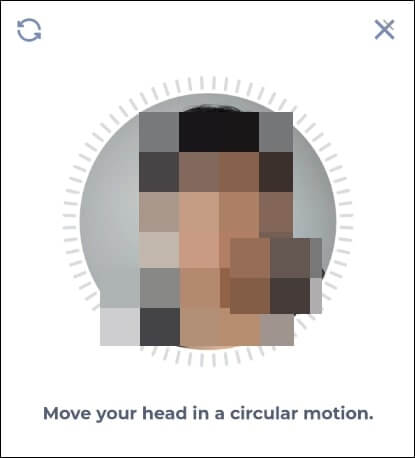
네모난 프레임에 얼굴을 갖다 대고 기다리면, 간단한 미션을 줍니다. 제 경우는 얼굴을 동그랗게 돌려달라고 했습니다. 시키는 대로 하면 얼굴 촬영이 완료됩니다.
3. KYC 확인하기
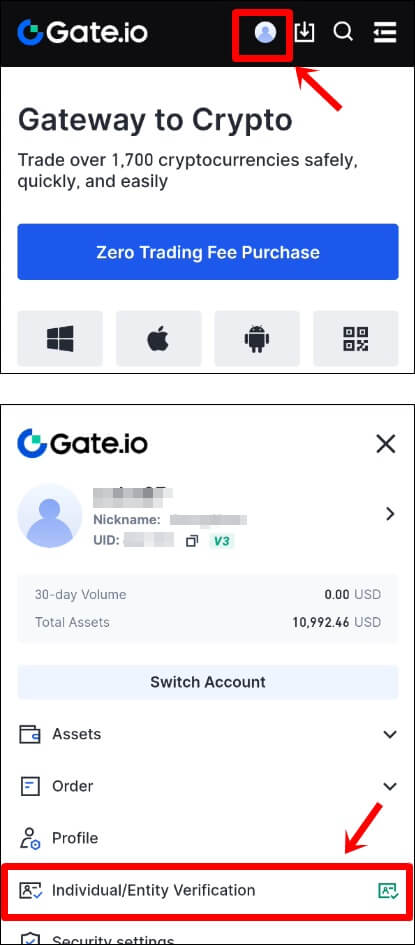
이 상태로 2~5분 정도 후에 메인 화면으로 나와서 '사람 모양 아이콘'(프로필 사진)을 누르고 'Individual/Entity Verification'을 눌러서 들어갑니다.
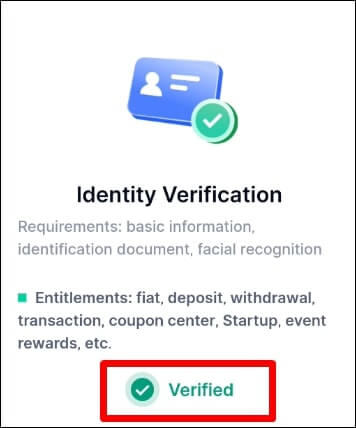
여기서 Verified(인증됨)라는 메시지가 나오면 인증이 완료가 된 겁니다. 이제 게이트아이오의 모든 기능을 사용할수 있는 계정이 다 준비가 된겁니다. 잘 사용하시기 바랍니다.
참고 링크 : 게이트아이오 페이백(80%) 신청방법
'가상화폐 > MEXC │ Bingx│게이트아이오 등' 카테고리의 다른 글
| 게이트아이오 셀퍼럴 페이백 신청방법 및 사기유형 (2) | 2025.04.08 |
|---|---|
| 빙엑스 셀퍼럴 페이백 신청 방법과 주의할점 (0) | 2025.03.31 |
| MEXC 셀퍼럴 페이백 신청 방법과 주의할 점 (1) | 2025.03.31 |
| 게이트아이오 증정금 신규 이벤트 알아보기 (0) | 2025.03.01 |
| MEXC 수수료 체계 및 확인 할인 방법 알아보기 (2) | 2025.02.03 |




댓글